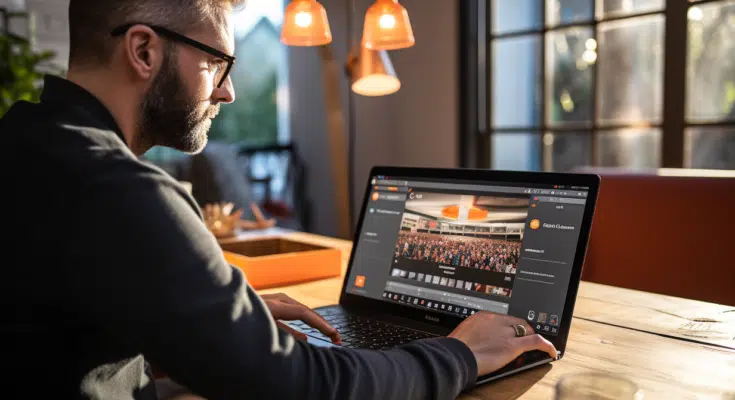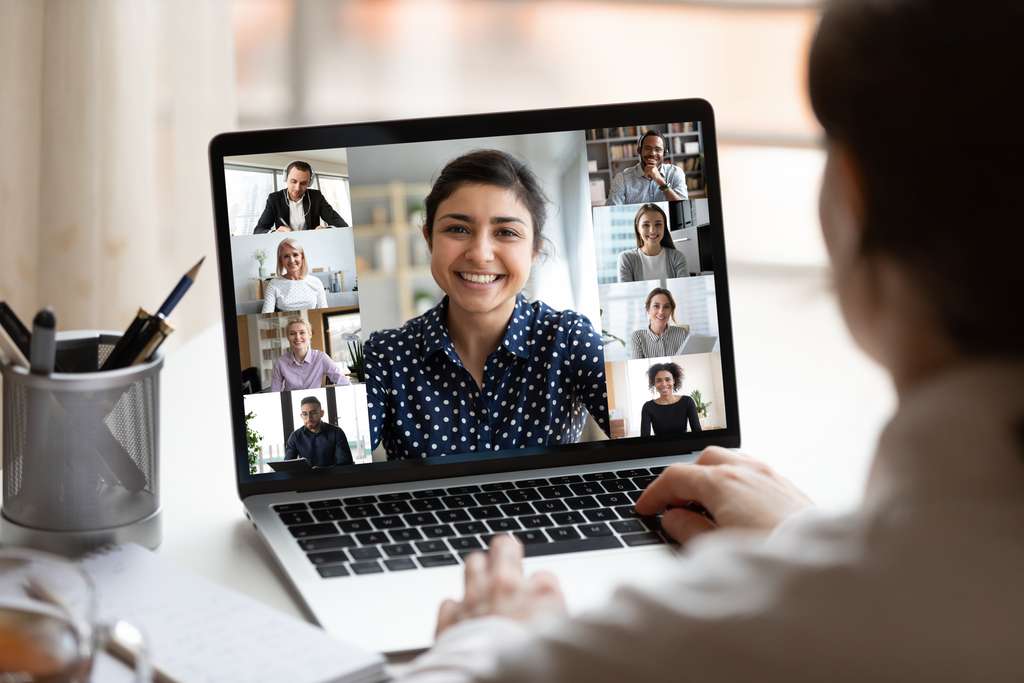Vous avez l’habitude de regarder vos films sur l’écran de votre ordinateur et souhaitez parfois de profiter d’un plus grand écran, cela est possible avec le lecteur VLC. Si vous l’avez sur votre PC et que vous savez comment vous y prendre, vous pouvez caster. Si vous ignorez par contre comment faire, vous êtes à la bonne adresse. Découvrez dans cet article les solutions pour caster avec VLC en quelques étapes seulement.
Plan de l'article
Caster avec VLC grâce à un câble HDMI
Le câble HDMI est une solution filaire pour partager le contenu de l’écran d’un ordinateur sur une télévision. Pour en profiter, commencez par acheter un câble compatible à la sortie HDMI de votre télé. Une fois bien équipé, vous pouvez vous lancer. Muni de votre ordinateur, lancez la vidéo à lire dans VLC media player.
A voir aussi : Comment éteindre une cigarette électronique ?
Branchez ensuite le câble HDMI dans l’entrée du PC et dans celle du poste téléviseur. A l’aide de votre télécommande, changez la source de votre télévision. Optez pour la source HDMI. Vous verrez l’écran de votre ordinateur se dupliquer dans votre télévision. Lancez pour finir la lecture du film et profitez de votre moment de divertissement.
Caster avec VLC grâce à Chromecast
Les télévisions intelligentes commercialisées sur le marché de nos jours offrent la possibilité de caster avec le Wifi. Cette duplication d’écran non-filaire est très facile et rapide à configurer. Pour en profiter, vous devez avoir une Smart TV doté de la fonctionnalité Chromecast proposée par Google. Le cas échéant, vous pouvez vous servir d’un boîtier Chromecast si votre télévision le supporte.
A voir aussi : TNT et TV par satellite : découvrez les avantages de Fransat
Pour installer le boîtier sur la télévision, il vous suffit de connecter le câble HDMI dont il est muni au port de la télé. Maintenant que vous avez accès à la fonctionnalité Chromecast, passez à la configuration avec l’application Google Home.
Lorsque vous lancez l’application, sélectionnez ajouter. Sélectionnez la configuration de nouveaux appareils. Votre télévision sera détectée au bout d’une recherche. Sélectionnez-la et connectez-la à un réseau Wifi pour rendre Chromecast actif.
Connectez ensuite votre ordinateur au même réseau Wifi puis ouvrez le fichier à lire dans VLC. Cliquez sur l’onglet lecture situé en haut du menu proposé en haut du lecteur VLC. Un menu déroulant s’affichera. Sélectionnez l’option rendu puis cliquez sur Chromecast.
Le PC recherchera et trouvera votre poste téléviseur. Vous pouvez alors partager votre vidéo sur la télé et la suivre sur un plus grand écran.
Caster avec VLC grâce à AirPlay
Si vous utilisez un PC et une télé issus de la gamme des produits Apple, vous ne pouvez pas utiliser Chromecast. La solution non-filaire adaptée pour vous est AirPlay. Pour l’utiliser, lancez la vidéo dans VLC sur votre Mac. Connectez votre ordinateur à votre TV en cliquant sur l’icône du téléviseur visible en haut à droite puis sélectionnez votre télévision parmi les périphériques proposés.
Procédez pour finir à la configuration de VLC en cliquant sur l’onglet audio puis sur périphérique audio. Sélectionnez l’option AirPlay pour connecter le son de votre MAC à la TV. Cliquez ensuite sur l’onglet vidéo. Un menu déroulant s’affichera. Sélectionnez l’option plein écran. La configuration terminée, vous pouvez maintenant lancer la lecture de votre film et profiter du son et de l’image sur votre Apple TV.